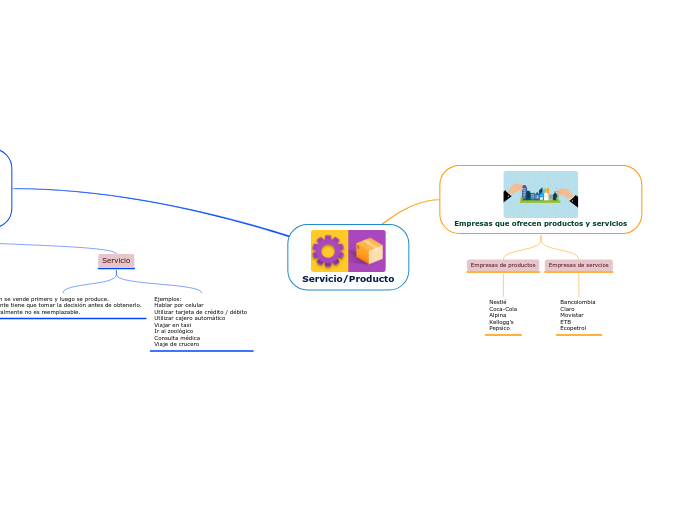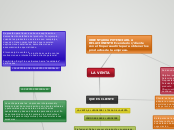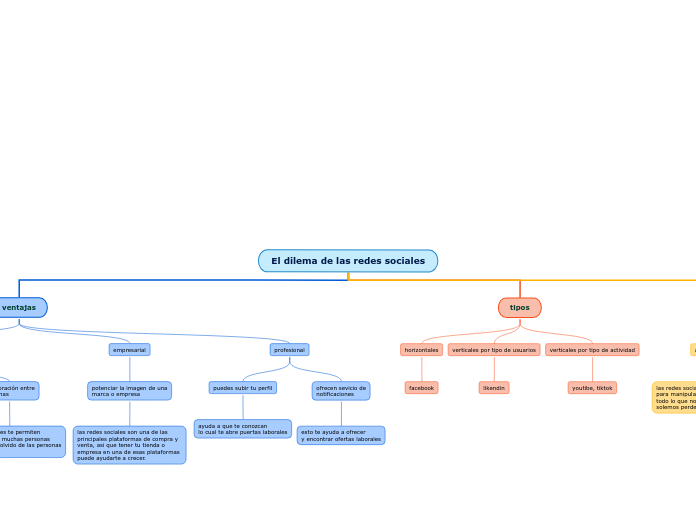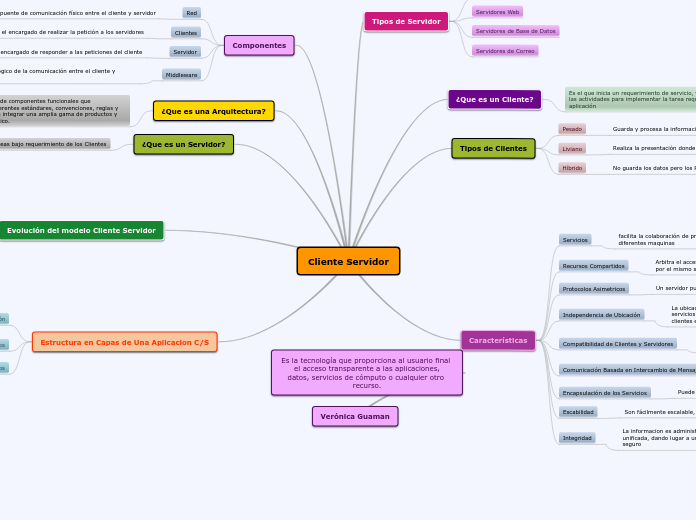Unidad 2. Sistemas operativos: Windows 10 Profesional
PUNTO 3.
3.4. Centro de seguridad de Windows Defender
Windows 10 ofrece una aplicación llamada Centro de seguridad de
Windows Defender, que muestra cinco secciones relacionadas con la
protección del equipo.
Para visualizar la aplicación, haz clic en el botón Inicio > Centro de
seguridad de Windows Defender.
Debes saber que, si instalas otro antivirus en tu sistema, el antivirus
Windows Defender se deshabilitará de forma automática para que no
se produzcan conflictos.
3.3. Herramientas de Windows 10
Windows 10 incorpora un conjunto de herramientas que
facilitan su uso y establecen una protección de la información superior. Las herramientas disponibles se muestran al pulsar el botón Inicio de Windows > Herramientas administrativas de
Windows.
3.2. Aplicación Configuración
A. Notificaciones y acciones: Desde la Barra de tareas, al pulsar el botón de Notificaciones, se muestra el
panel de notificaciones con los avisos actuales y las acciones rápidas del
sistema. Si existen notificaciones pendientes, se mostrará un icono indicando
el número.
Pueden eliminarse pulsado sobre Borrar todo. Las acciones rápidas pueden
activarse, desactivarse o configurarse. Pulsa Contraer o Expandir, para
esconderlas o visualizarlas.
B. Actualización y seguridad: Windows 10 también cuenta con Windows Update, que es un módulo para mantener el equipo actualizado, ya sea para realizar mejoras o para rectificar errores críticos
del sistema. Lo mejor es activar las actualizaciones automáticas; así, el usuario se despreocupa de buscarlas en línea e instalarlas.
Para el correcto funcionamiento de Windows Update es necesario estar conectado a
Internet.
3.1. Panel de control
A. Instalación, configuración y desinstalación de software: Existen varios orígenes para la instalación de programas: desde una unidad extraíble (DVD, CD ROM, memoria
extraíble, etc.), desde Internet o desde el ordenador servidor de una red local. Normalmente, la instalación se
realizará a través de un archivo ejecutable con extensión *.exe y cada programa contará con unos pasos
determinados para su instalación.
B. Instalación y configuración de hardware: En la actualidad, la mayor parte de las instalaciones de hardware no requieren drivers y se realizan de forma
automática por el sistema operativo mediante la tecnología Plug and Play, que consiste en «enchufar y utilizar»
inmediatamente.
C. Accesibilidad: El centro de Accesibilidad del Panel de control permite configurar el teclado, el ratón, el sonido y otras opciones
que hacen posible el manejo del ordenador de una forma más sencilla. Es muy útil para personas con
capacidades reducidas.
3. Operaciones avanzadas en Windows
10
Algunas operaciones realizadas en Windows 10 requieren conocimientos más
avanzados. Para modificar ajustes de Windows 10 es posible hacerlo desde el
Panel de control, o desde la aplicación Configuración.
PUNTO 2.
2.6. Ayuda en Windows 10
Para buscar ayuda sobre un tema determinado en Windows, escribe una
pregunta o una palabra clave en el cuadro de búsqueda de la Barra de
tareas. Además de realizar la búsqueda en Windows, puedes realizar
una búsqueda en aplicaciones, en documentos y en la web.
Otra novedad que nos ayuda a buscar información, abrir una carpeta o
abrir una aplicación es el asistente por voz Cortana.
2.5. Archivos en Windows 10
Un archivo es un conjunto de datos agrupados bajo una denominación
determinada. Los archivos se almacenan en carpetas o directorios.
2.4. Usuarios y cuentas
Windows facilita la utilización compartida del equipo por varios usuarios, de manera que cada uno disponga de sus propias configuraciones y carpetas. Una cuenta de usuario requiere un nombre de usuario, y es aconsejable protegerla con una contraseña segura.
Se denomina sesión a las tareas realizadas por los usuarios desde el instante en que acceden al
sistema, y se da por terminada en el momento en que se produce el cierre de sesión.
Una contraseña segura es aquella que no puede ser adivinada fácilmente; constará como mínimo
de 8 caracteres compuestos por símbolos y números del teclado, combinando mayúsculas con
minúsculas, y no contendrá ninguna parte del nombre de la cuenta.
2.3. Escritorio de Windows 10
A. Iconos y accesos directos: Los iconos son pequeños símbolos gráficos que representan objetos.
Los accesos directos son iconos especiales vinculados a objetos ya existentes, que se muestran con una flecha junto al icono.
B. Ventanas: Las ventanas son áreas, generalmente rectangulares, que Windows pone al alcance
del usuario para que este interactúe con los programas.
C. Cuadros de diálogo: Un cuadro de diálogo es un tipo de ventana, normalmente diseñado para que el usuario pueda introducir información mediante controles de formulario. Elementos de un cuadro de diálogo.
D. Personalizar el Escritorio: El usuario puede cambiar el Escritorio simplemente para adaptarlo a su
gusto o de la manera que le resulte más práctica. Por ejemplo, es posible elegir los iconos, las imágenes para el fondo, el protector de pantalla, situar la barra de tareas en un lugar distinto, modificar la
configuración de la pantalla, personalizar una carpeta, etc. Windows 10 permite personalizar los elementos anteriormente citados de forma individual, pero también es posible realizar varios cambios de
aspecto en un solo paso a través de los Temas.
E. Barra de tareas: La Barra de tareas está situada, por defecto, en la parte inferior del
Escritorio. Podemos personalizarla a nuestro gusto anclando aplicaciones o mostrando barras de herramientas; incluso es posible moverla para visualizarla en otra zona del escritorio.
El Escritorio es el elemento más importante de Windows 10. Se hace
visible al iniciar la sesión. En él encontramos los iconos, la Barra de
tareas y el panel Centro de actividades oculto, que se muestra cuando
el equipo nos da notificaciones.
2.2. Novedades en Windows 10
•
Nuevo escritorio, con el antiguo menú de Inicio y la barra lateral como centro de notificaciones.
• Uso de escritorios virtuales, para trabajar con más de un escritorio a la vez.
• Asistente por voz de Microsoft, denominado Cortana.
• Nueva interfaz de usuario: Modo tableta, para PC con pantallas táctiles.
• Nuevo navegador web, Microsoft Edge, que sustituye a Internet Explorer.
2.1. Características de Windows 10
- Multiusuario: Permite que dos o más usuarios realicen distintas acciones interactivas de manera
simultánea, dando el procesador una respuesta casi inmediata a cada uno.
- Multitarea: Puede desempeñar varias acciones a la vez (en la memoria se mantienen el código y
los datos de varios programas).
- Cliente: por aprovechar los recursos que le ofrece un servidor de la red.
- De red: pues puede gestionar servidores de archivos, de impresión y de aplicaciones, de alojamiento
web, etc. También dispone de funciones para centralizar los recursos (usuarios, grupos, servicios de
seguridad, etc.).
2. Operaciones básicas en Windows 10
Las versiones actuales de Windows 10 son: Windows 10 Home,
Windows 10 Pro, Windows 10 Enterprise, Windows 10 Education,
Windows 10 Mobile (para smartphones), Windows 10 Cloud (soportado
en tabletas táctiles).
PUNTO 1
1.2. Sistema operativo
Las principales funciones de un sistema operativo son:
• Gestionar el hardware, los procesos y la memoria.
• Proveer una interfaz gráfica al usuario y gestionar el software.
• Gestionar los periféricos, los archivos y los permisos.
El sistema operativo es un software básico, es decir, el conjunto de programas imprescindibles
para el funcionamiento del sistema, diseñado para que cualquier usuario pueda interactuar con el
ordenador.
1.1. Hardware y software
El software es la parte intangible del ordenador, es decir, el
elemento lógico, el conjunto de aplicaciones y programas.
El hardware es la estructura física de un sistema informático,
es decir, los elementos mecánicos y electrónicos que lo
componen.
1. Conceptos básicos de la informática
El bit es la unidad mínima de información, es decir,
una cifra binaria (0 o 1), una posición del circuito
(abierto o cerrado).
Prefijo binario (CEI)=Prefijo decimal (SI)
Kibibyte (KiB) = 210 Byte
Kilobyte (KB) = 103 Byte
Mebibyte (MiB) = 220 B
Megabyte (MB) = 106 B
Gibibyte (GiB) = 230 B
Gigabyte (GB) = 109 B
Tebibyte (TiB) = 240 B
Terabyte (TB) = 1012 B
Pebibyte (PiB) = 250 B
Petabyte (PB) = 1015 B
Exbibyte (EiB) = 260 B
Exabyte (EB) = 1018 B
Zebibyte (ZiB) = 270 B
Zettabyte (ZB) = 1021 B
Yobibyte (YiB) = 280 B
Yottabyte (YB) = 1024 B
La informática se puede definir como la ciencia
encargada del estudio y desarrollo del tratamiento
automático de la información.